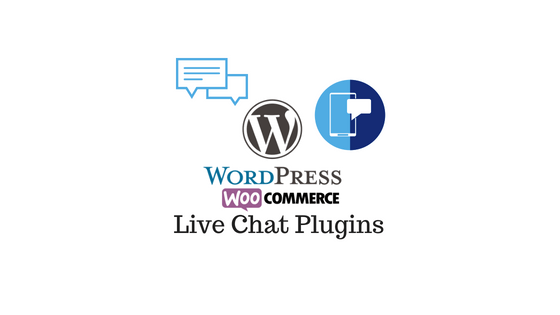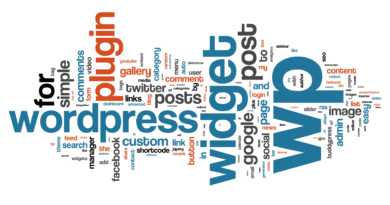Soloweb Dicas – Instalando jivochat em seu wordpress.
O JivoChat é uma ferramenta de atendimento online que vem ganhando muitos seguidores, sua versão PRO permite também varias funcionalidades inclusive a de integrar com o Telegram(aplicativos de mensagem do SmartPhone).
Vamos ver na dica de hoje alguns métodos para instalação deste incrível sistema em sua plataforma WordPress
Método nº 1: Instalar o plug-in JivoChat
A forma mais fácil de instalar o JivoChat no WordPress é procurando ele na lista de plug-ins. Para fazer isso, acesse o painel do WordPress – > Plugins – > Adicionar Novo.

Selecione “Procurar Plug-ins” e digite JivoChat. Há 2 plug-ins disponíveis da nossa empresa, escolha o primeiro (chamado “JivoChat Live Chat [Official]”). Click em “Instalar agora” e depois ative-o.

No menu à esquerda no WordPress, clique em “JivoChat”, preencha seus dados de acesso da conta da Jivo e clique em “Instalar JivoChat agora”.

Você verá uma mensagem assim: “Congratulations! You have successfully installed JivoChat on your website. Now you need to install the agent’s app on your computer and customize the chat window in the admin panel.” Agora você pode instalar e executar o aplicativo do operador para que possa receber as conversas, caso ainda não tenha feito isso.
Método nº 2: Instalar o JivoChat através do upload de plug-ins.
Para instalar o JivoChat no seu site WordPress, você precisa utilizar o plug-in, o qual está disponível neste link. É só clicar no botão “Baixar” e salvar o plugin no seu computador.
Agora vá para o Painel do seu WordPress e então para a seção Plugins – > Adicionar Novo – > Fazer upload do plugin

Clique em “Choose file” e selecione o arquivo do plugin do JivoChat que você baixou para o seu computador. Faça upload do plugin e clique em “Instalar agora”.

Agora você precisa ativar o plugin que instalou. Para fazer isso, clique em “Ativar Plugin” logo após a instalação ou vá até a seção Plugins – > Plugins Instalados e Clique em Ativar JivoChat. Pronto, está feito!

Método nº 3: Instalar o código do JivoChat no rodapé [HTML] do seu site
(recomendado para quem utilizará a função Regiões)
Acesse seu Painel do WordPress e vá até a Seção “Aparência” – > Editor

Selecione o footer.php e edite-o.

Instale o código do JivoChat antes da tag </body>. Não esqueça de salvar as configurações clicando em “Atualizar arquivo”, e pronto!
O código do Jivochat está disponível no aplicativo da JivoChat, na seção Instalação: Configurações – > Canais – > Configurações (abaixo do nome do canal do site) – > Instalação.

Método nº 4: Instalação via FTP
Você também pode conectar o JivoChat ao seu site através dos arquivos de raiz, utilizando um cliente FTP. Acesse: wp-content/themes/Your template/footer.php .

Agora vá em “Editar”, clicando com o botão direito do mouse em cima de footer.php para abrir e editá-lo, e cole o código do JivoChat antes da tag </body>.
Plugin instalado agora é desfrutar do seu uso. Excelente dica para quem revende hospedagem de site ou tem seu negocio na web.
Fonte: https://www.jivochat.com.br/help/installation/como-instalar-no-wordpress.html
Precisando de uma revenda econômica click aqui > https://www.soloweb.com.br/revenda-economica planos de revenda a partir de R$29,90
E lembrando que a SOLOWEB além de oferecer Hospedagem de Sites, Servidores Dedicados, Servidores VPS com o menor custo do Brasil, também desenvolve soluções de software e realiza gerenciamento e monitoramento de servidores para sua empresa, faça uma cotação sem custo, acesse: www.soloweb.com.br